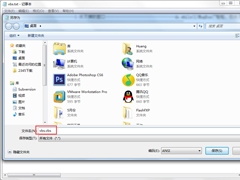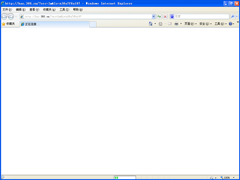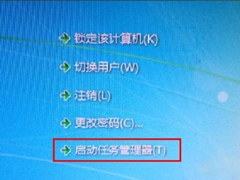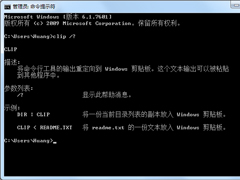Windows7系统添加输入法的方法
时间:2023-10-22来源:系统屋作者:zhiwei
谈起输入法大家并不陌生,它是我们每天都会使用的,可是很多用户反映说自己的电脑上没有想要的输入法,于是就得添加输入法,那么Windows7系统怎么添加输入法呢,不知道的朋友赶紧看看小编整理的Windows7系统添加输入法的方法吧!
方法/步骤:
1、右击任务栏如下方的“输入法”状态栏,从弹出的右键菜单中选择“设置”项。
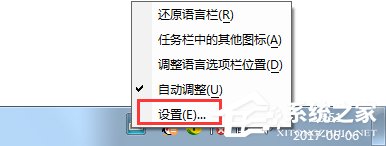
2、当无法找到输入法状态栏时,我们可以通过打开“控制面板”,点击“区域和语言”设置。
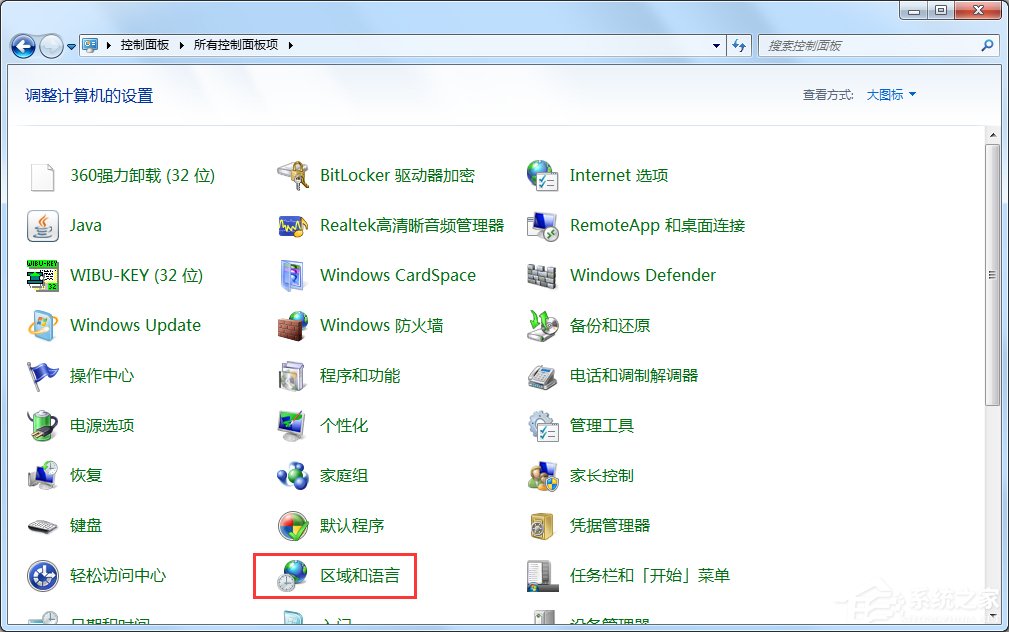
3、在打开的“区域和语言”设置窗口中,切换至“键盘和语言”选项卡,点击“更改键盘”按钮也可打开同样的设置窗口。
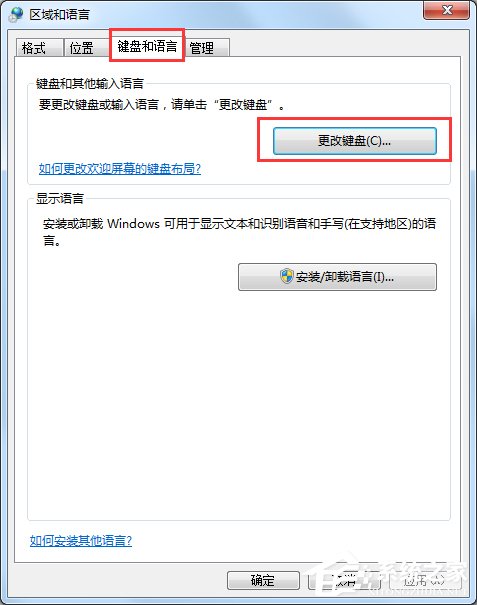
4、在打开的“文件服务和输入语言”窗口中,切换至“常规”选项卡,点击“添加”按钮。
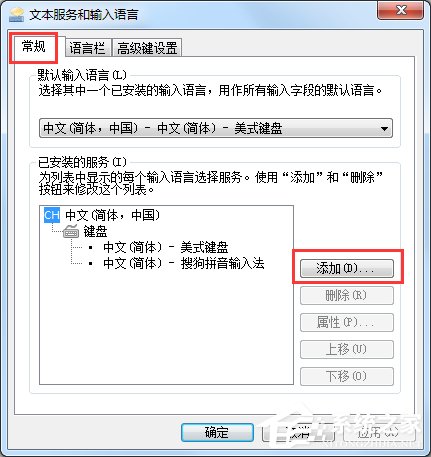
5、在打开的窗口中,勾选要添加添加的输入法,点击“确定”即可完成。
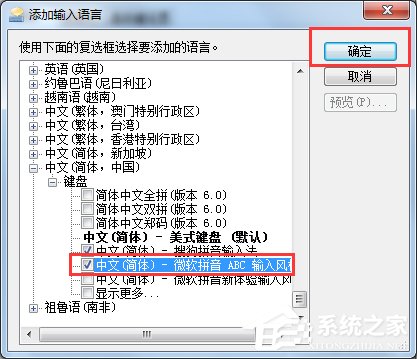
Windows7系统添加输入法的方法就讲到这里了,很简单吧,我们只需要右击语言栏,之后选择设置,最后添加自己想要的输入法确定即可。
相关信息
-
-
2023-10-22
Windows7怎么制作vbs病毒? -
2023-10-21
Win7系统如何启用浏览器的cookie功能? -
2023-10-21
为什么ie有些网页打不开?ie部分网页打不开的解决办法
-
-
Win7系统任务管理器中的windows资源管理器关了如何解决?
在使用电脑的过程中难免会遇到一些问题,打开电脑时windows桌面出现了一个“windows资源管理器已停止工作”的对话框,这是怎么回事呢?遇到这种问题该怎么解决呢?相信很多用户还不知道吧,下面小编为大家介绍一下。...
2023-10-21
-
Win7如何清空剪切板?
谈起剪切板大家并不陌生,它是内存中的一款区域,它用来存储临时数据的,不过有时候我们会想要清空它,那么Win7如何清空剪切板呢?如果你不知道的话,那就赶紧看看小编整理的Win7如何清空剪切板的教程吧!...
2023-10-20
系统教程栏目
栏目热门教程
人气教程排行
站长推荐
热门系统下载
- 926次 1 CentOS 6.7 x86_64官方正式版系统(64位)
- 236次 2 雨林木风 GHOST WIN7 SP1 X86 极速体验版 V2017.08(32位)
- 202次 3 CentOS 7.0 x86_64官方正式版系统(64位)
- 186次 4 深度技术 GHOST WIN7 SP1 X64 经典旗舰版 V2015.10(64位)
- 185次 5 Windows 10预览版9841官方64位/32位版
- 158次 6 GHOST WIN10 X86 装机专业版 V2017.04(32位)
- 158次 7 Windows 10 一周年更新1607官方正式版(64位/32位)
- 153次 8 华硕 AUSU GHOST WIN7 SP1 X64 稳定安全版 V2019.02 (64位)